
Det er ingen enkel måte å raskt skjule eller avsløre skjulte filer på Mac OS X som det finnes på Windows - men skjul og søk på en Mac er ikke spesielt vanskelig å spille.
Bruke noen få enkle Terminalkommandoer 4 Kule ting du kan gjøre med Mac Terminal 4 Kule ting du kan gjøre med Mac Terminal Terminal er Mac OS X-analogen av Windows-kommandoprompten, eller CMD. Det er et verktøy, som du sikkert allerede vet, som lar deg kontrollere datamaskinen din ved å bruke tekstkommandoer, i motsetning til ... Les mer du kan raskt skjule hemmeligheter og avsløre systemfiler, samt se hvilke andre skjulte filer og mapper som har vært Cluttering opp Mac Startup Disk nesten full? 6 Plassbesparende tips for Kritisk Encumbered Mac-oppstartsdisk nesten full? 6 Plassbesparende tips for kritisk krevende Mac-maskiner Uansett om du lurer på om hele stasjonen din påvirker ytelsen eller bare vil ha ekstra rom, kan noen enkle trinn frigjøre mye plass. Det er en god ide å gå mellom fem ... Les mer gjennom årene.
Det er Terminal tid.
Merking av filer som skjult
På Windows kan du ganske enkelt høyreklikke på en fil og merke en boks 3 Hurtige og enkle måter å skjule en mappe i Windows 7 3 Rask og enkel måte å skjule en mappe i Windows 7 Personvern er vanskelig å komme i disse dager. Enten du deler en datamaskin eller er vanligvis mistenkelig for jevnaldrende som noen ganger har tilgang til datamaskinen din, kan du ha lyst til å lagre følsomme ... Les mer for å skjule det. Dette blir enkelt beseiret ved å tvinge Explorer til å avsløre alle skjulte filer, også tilgjengelig gjennom GUI under Vis- menyen. Hvis du er veldig seriøs om å gjemme noe på Windows, vil du sannsynligvis kryptere det riktig - bare å skjule en fil er ikke nok.
Mac OS X er det samme, men det er fortsatt tilfeller når det skjuler å skjule en fil, slik at du raskt kan fjerne en fil fra Spotlight-indeksen eller gjemme en mappe uten å flytte og forårsake problemer for programvare som er avhengig av den.
Det er enkle kommandoer for å skjule en fil, og disse er egentlig ikke mer komplekse enn hvordan Microsoft gjør ting - bortsett fra at du må bruke kommandolinjen. For å skjule en fil, start OS X Terminal og skriv inn følgende:
mv path/to/file path/to/.file
Erstatt "banen / til / filen" med plasseringen av filen eller mappen du vil gjemme. Dette bruker kommandoen "mv" for å gi nytt navn til filen eller mappen med en "." Foran det, hvilket er hvordan Mac OS-filsystemet (blant annet) angir skjulte filer. For å endre den tilbake, gjenta kommandoen i omvendt slik:
mv path/to/.file /path/to/file
Dette er egentlig ikke den eneste måten å oppnå dette på, et annet eksempel ville være å bruke "chflags" permission kommandoen:
chflags hidden path/to/file
For å reversere dette, bare endre "skjult" til "nohidden". Når du har skjult en fil, kan OS X ikke finne den i standardstatus - Spotlight vil ignorere det, som vil Finder hvis du blar til katalogen. Dette bør være nok til å lure ikke-techies som du rett og slett ikke vil snuse rundt private kataloger.
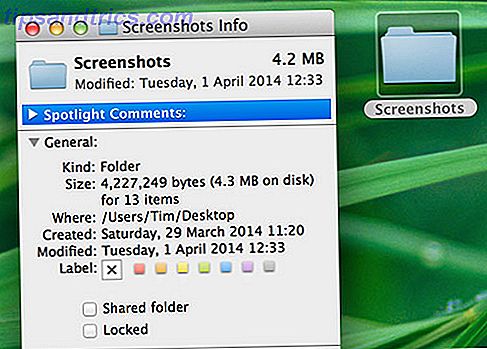
Merk: Hvis du er virkelig håpløs og ikke finner en fil, finn den i Finder og høyreklikk deretter og velg Inspector (eller velg den og klikk Cmd + I) - den fullstendige banen vil bli avslørt under feltet "Hvor", som i skjermbildet ovenfor.
Når du har skjult en fil eller mappe, vil du sannsynligvis gjemme sporene dine. Hver Terminal-kommando du angir, lagres i en buffer, som kan tilbakekalles ved å trykke på pil opp på tastaturet i et hvilket som helst åpent Terminal-vindu.

Disse kommandoene blir ikke glemt selv når vinduet er lukket, men du kan tvinge Terminal til å glemme dem under Rediger> Slett rulle tilbake eller ved hjelp av Cmd + Option + K snarveien. Den clear kommandoen kan også brukes til å fjerne det nåværende Terminal-vinduet.
Finne systemfiler
Spotlight vil ikke avsløre skjulte filer eller mapper til de er skjult igjen - slik at ikke-techie-venner ikke vil kunne finne din dagbok eller samling av selfies bare ved å søke. Selv om du angir Finder for alltid å vise skjulte filer, vil Spotlight fortsatt ikke indeksere filer merket som sådan.

Du kan bruke Spotlight-søk for å finne systemfiler, men hvis du har en skurkaktig .kext du vil slette, kan du finne den ved å søke etter filnavnet i Finder, klikke på det lille pluss "+" under søkefeltet og deretter velge "Annet" fra typen Nedtrekksrute. Dette vil gi deg mange alternativer (sett i bildet ovenfor) - velg "Systemfiler" og trykk OK .
Du kan nå søke ved hjelp av boksen som er oppgitt for systemfiler, men ikke skjulte filer.
Å avsløre skjulte filer
Finder vil ikke vise skjulte filer som standard, og det er ingen kryssrute for å krysse i henhold til Windows-metodikk - du må bruke Terminal igjen. For å tvinge Finder til å vise alle skjulte filer, hele tiden, åpne Terminal og lim inn følgende:
defaults write com.apple.finder AppleShowAllFiles TRUE
killall Finder
Denne kommandoen påvirker hele systemet, og du vil legge merke til irriterende ".lokaliserte" eller ".DS_Store" -filer på skrivebordet ditt og andre steder - alt helt normalt, og vanligvis helt skjult for syn. Du kan benytte muligheten til å lete etter den skjulte filen, bla gjennom systemfiler, rydde opp mapper, slett rot til venstre fra avinstallasjoner før du reverserer kommandoen ved å endre "TRUE" til "FALSE" og kjøre den igjen.
Finn hvilken som helst fil
"All eller ingenting" i kommandoen AppleShowAllFiles gjør det vanskelig å jobbe med som en permanent løsning - og du kan fortsatt ikke bruke Spotlight til å søke etter filer som er merket som skjulte. I dette tilfellet kan et shareware-verktøy som f.eks. Finn noen filer (gratis prøveversjon, $ 6) virkelig hjelpe.

Det ignorerer innholdet i filene dine (det er hva Spotlight-indekser - ting som e-postinnhold, IM-historie og så videre) til fordel for å analysere filegenskaper i stedet, for eksempel navn, datoopprettet og lignende parametere. Derfor kompletterer den Spotlight perfekt, og det går utover Spotlights rekkevidde ved å gi rask tilgang til hvilken som helst fil på stasjonen, uansett om den er skjult eller ikke.
Også vurdere
Visste du at Bibliotek-mappen din ikke er indeksert av Spotlight? Hvis du vil ha et sted å raskt dumpe en fil som du ikke vil indeksere og søkbare, er biblioteket et flott sted å sette det på. Som standard er det ikke engang tilgjengelig på OS X - og de fleste av vennene dine vet sannsynligvis ikke hvordan man finner det heller.
For å få tilgang til Mac OS X-biblioteket, åpne Finder og klikk på Gå i menylinjen. Hold Alternativ-tasten nede og klikk på Bibliotek når den vises. Du kan også velge Gå til mappe ... og skrive inn "~ / Bibliotek" uten anførselstegn. Ikke glem å huske hva du beveger deg, og flytt filen tilbake når du er ferdig!
Kjenner du noen andre triks for å gjemme og finne mapper på en Mac uten å betale for ekstra programvare? Del dem med oss i kommentarene nedenfor!

![Marmor - En åpen kildekode som er alternativ til Google Earth [Linux]](https://www.tipsandtrics.com/img/linux/831/marble-an-open-source-alternative-google-earth.jpg)

